标签:2.0 存储 htm http color 对话框 下载 src 虚拟机
一、安装虚拟机VirtualBox
VirtualBox下载地址:https://www.virtualbox.org/wiki/Linux_Downloads
本文下载该版本:virtualbox-5.1_5.1.28-117968~Ubuntu~precise_i386.deb
安装步骤:双击下载后的deb文件,由Ubuntu软件中心打开,点击安装即可。
二、虚拟机VirtualBox安装win7全过程
1、打开VirtualBox虚拟机,点击左上角的“新建”,类型选择Microsoft Windows,版本选择Windows 7(32-bit),输入名称Windows 7,并设置存储路径,下一步;
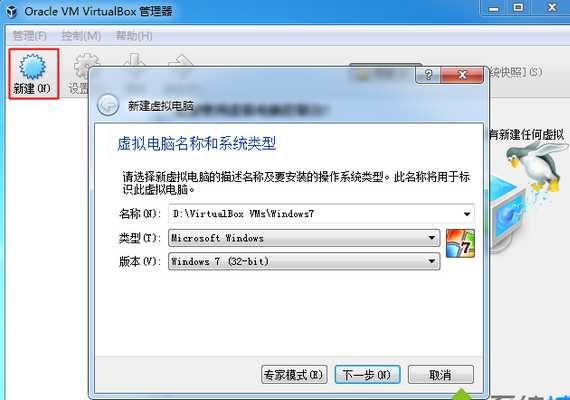
2、内存默认为512MB,可以自行修改;

3、选择现在创建虚拟硬盘,点击创建;

4、虚拟硬盘文件类型选择默认的VDI,下一步;

5、硬盘容量选择动态分配;

6、虚拟硬盘大小自行设置,比如40GB,点击创建;

7、新建了一个win7虚拟机,点击“设置”;

8、点击存储—“没有盘片”—右侧光盘图标—选择一个虚拟光盘文件,选择win7 iso镜像文件;

9、返回管理器,点击“启动”,进入这个界面,输入2或点击2运行pe系统;

10、进入pe系统,双击【硬盘分区DiskGenius】,点击硬盘—快速分区;

11、设置分区数目和分区大小,确定,开始分区;

12、完成分区后,双击【自动恢复win7到C盘】,弹出对话框,点击确定;

13、在这个界面,执行win7系统解压过程;

14、完成操作后,重启进入这个主菜单,输入H或点击【从硬盘启动】;

15、在这个界面,执行win7系统安装过程;

16、启动进入win7系统,安装完成。

通过上述的步骤操作之后,我们就在VirtualBox虚拟机上装上win7系统了,安装步骤并不难,相信大家都能学会。
标签:2.0 存储 htm http color 对话框 下载 src 虚拟机
原文地址:http://www.cnblogs.com/steed/p/7542463.html